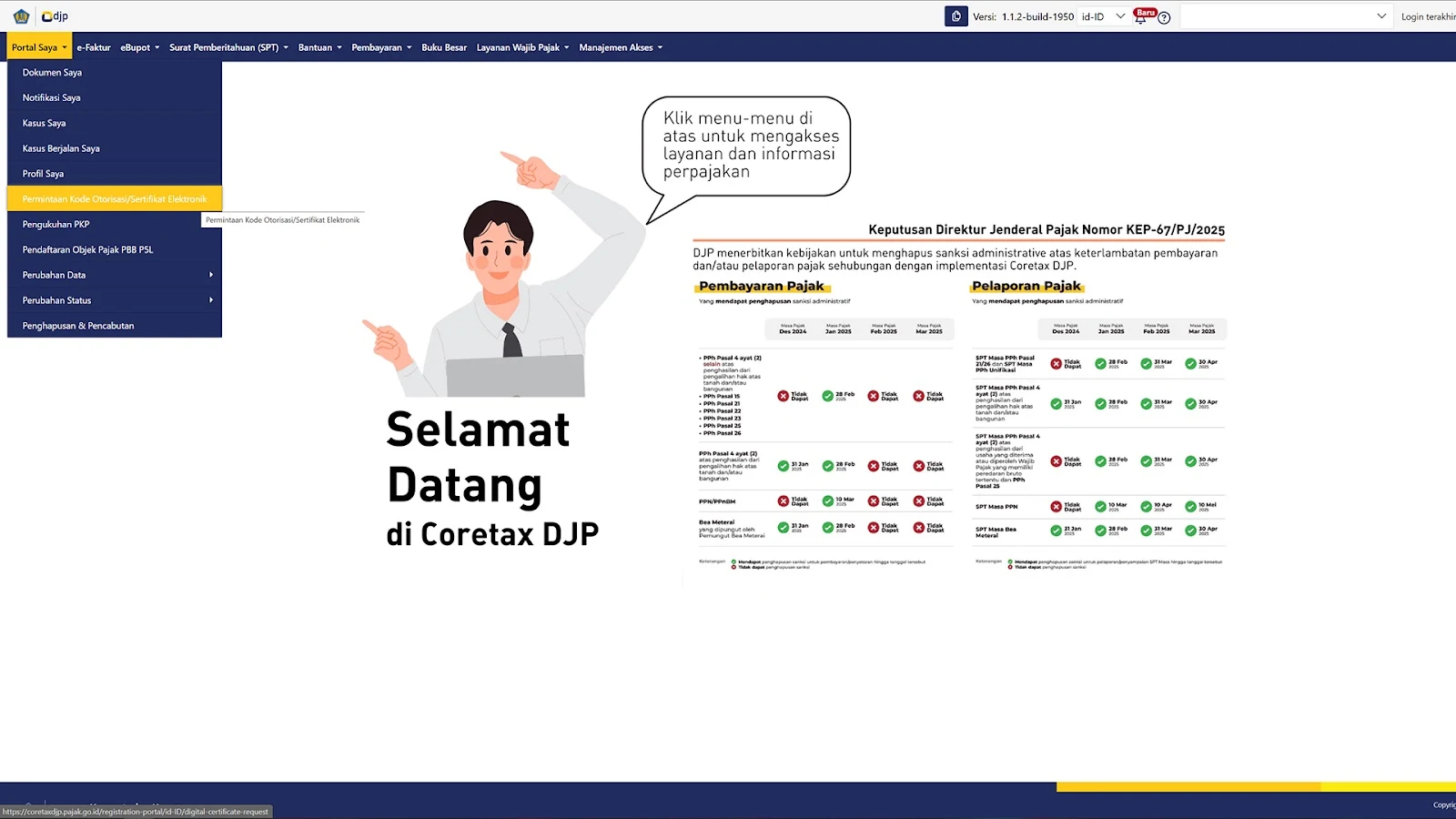|
Sudah Upload Residence Certificate Belum tahun ini?
Hayo lhoo, udah pada memperbaharui dokumen Residence Certificate belum nih untuk para microstocker Freepik?
Buat yang belum tau, atau buat para pemula, khususnya untuk kalian yang bermain pada situs Freepik. Kalian diwajibkan (enggak diwajibkan sih sebenernya) tapi kalau ada lebih baik.
kenapa dokumen ini menjadi penting dan bisa dibilang wajib. Hal ini didasari karena perusahaan ini berasal dari Spanyol. yang mana di Negara Spanyol ini termasuk dalam mitra perpajakan dengan Indonesia yang memiliki Tax Treaty. Jadi Tax Treaty ini sendiri merupakan perjanjian penghindaran pajak berganda (P3B), yang mana merupakan perjanjian atara dua negara dalam hak pemmutan pajak yang dibuat untuk meminimalisir pajak berganda, serta upaya penghindaran pajak.
Maih belum paham, yuk kita bahas sebentar tentang hal ini.
Tax Residency Certificate Bagi Kontirbutor Freepik
Apakah kalian kontributor freepik? atau kalian sedang ingin merencanakan untuk kesana?
Jika iya maka kalian membutuhkan dokumen satu ini. Alasannya simple agar potongan pajak penghasilan kalian tidak terlalu besar.
Berdasarkan penjelasan Freepik pada website nya, mereka akan melakukan pemotongan sebesar 24% dari penghasilanyang diterima untuk kontributor diluar Spanyol. Namun itu dapat berkurang bahkan sampai 0% apabila kontributor tersebut berasal dari Negara yang memiliki Tax Residence dengan Spanyol. Dengan kalian menggunggah Tax Residence Certificate.
Jadi Lumayan bangetkan Potonagnnya, maka dari itu kalian membutuhkan dokumen ini agar potongan pajak kalian tidak sebesar itu.
Cara Mendapatkan Residence Certificate
Lalu, Bagaimana cara kita bisa memperoleh Residence Certificate ini? untuk temen-temen yang sudah lama berkecimpung didunia ini pasti sudah pada tahu kan bagaimana caranya? atau mungkin masih ada yang bingung dengan alur yang baru?
Sejujurnya admin sendiri baru bisa memperbaharui Residence Certificate ini pada bulan ke 4 tahun ini karena sistem DJP Pajak yang sulit untuk diakses. ditambah lagi migrasi dari DJP ke Coretax yang secara tiba-tiba ini cukup membuat bingung juga untuk mengakses item-item tertentu, karena sudah terbiasa dengan DJP online
nah kali ini kita akan buat file Residence Certificate menggunakan aplikasi Pajak Terbaru yakni Coretax.
Disini kita akan kita bagi menjadi beberapa bagian bagian agar lebih mudah diikuti dan dipahami
Part 1 - mendapatkan Residence Certificate dari Coretax
Disini kita anggap temen-temen semua sudah pada memiliki NPWP ya. Jika belum yuk buat NPWP kalian sekarang juga.
Langkah Pertama - Persiapan Akun
Part kali ini untuk kalian yang pertamakali mengakses Coretax
- Pastikan NPWP kamu sudah terdaftar di DJP Online
- Masuk ke website https://coretaxdjp.pajak.go.id/
- Klik lupa Kata Sandi (ini berlaku untuk yang lupa password maupun untuk yang baru pertama kali mengakses web coretax)
- setalah itu akan muncul tampilan baru, silahkan kalian pilih tujuan konfirmasi sesuai dengan yang kalian daftarkan - disini saya memilih surat electronik
- Buka E-mail dan lihat akan ada e-mail baru dari DJP yang berisi link untuk melakukan reset Password
- Buka Link-nya kemudian buatlah Password sesuai insteruksi dan silahkan save. maka akan muncul tampilan pemberitahuan bahwa Password kalian telah berhasil dirubah
- Terakhir buka kembali halaman login Cortax dan isikan NPWP dan Password yang talah kalian buat tadi
Info!
Untuk lebih jelas silahkan liat pada gambar berikut ini
Udah part 1 gitu doang, Setelah berhasil login lanjut Part 2 👇
Part 2 - Pengaturan Kode Otorisasi
Setelah Kalian bisa login pada laman page Coretax. Sekarang untuk langkah selanjutnya kalian silahkan membuat Kode Otorisasi
Kode ini berguna untuk pembuatan dokumen ditahap berikutnya
- Silahkan Buka Web Coretax dan login dengan akun kalian
- Setelah kalian login silahkan lihat pada menu bagian atas, dan pilih menu Portal Saya
- Kamudian pilih permintaan Kode Otorisasi / Surat Elektronik
- Kalian akan kehalaman untuk pembuatan Kode Otorisasi, pada halaman ini silahkan kalian cari Jenis Sertifikat Digital dan pilih Kode Otorisasi DJP
- Untuk yang lain sudah terisi otomatis
- setelah kalian pilih Kode Otorisasi DJP makan akan muncul kotak Passphrase, silahkan buat Kode Otorisasi kalian pada Kolom Input
- Ulangi kode kalian pada bagian bawahnya
- Kemudian pilih / centang pada kotak Pernyataan Wajib Pajak
- dan pilih simpan
Part 2 sudah selesai
Info!
Untuk lebih jelas silahkan liat pada gambar berikut ini
Part 3 - Pembuatan Tax Residency Certificate
Pastikan kalian tidak skip langkah-langkah sebelumnya ya, terutama untuk yang baru pertamakali buka laman website Coretax.
Oke kita lanjut ke tahap ke 3 yakni untuk pengajuan pembuatan Tax Residency Certificate, berikut untuk langkah-langkah pengajuannya
- Selahkan Kalian klik menu "Layanan Wajib Pajak" yang ada diatas
- Kemudian pilih "Layanan Administrasi"
- Terakhir pilih bagian "Buat Permohonan Layanan Administrasi"
- Setelah itu akan muncul tampilan Jenis Pelayanan Wajib Pajak, pilih bagian "AS.03 Surat Keteranga Domisili".
- Kemudian pilih "AS.03-1 Surat Keterangan Subjek Pajak Dalam Negeri (SKDSPDN)" dan Pilih Simpan
- Sudah Kalian akan dibawa menuju halaman Detail Kasus untuk mengisi beberapa formulir
Part 3 sudah selesai
Info!
Untuk lebih jelas silahkan liat pada gambar berikut ini
Part 4 - Pengisian Data Tax Residency Certificate
Setelah kalian dibawa meenuju halaman detail kasus, akan ada beberapa hal yang harus kalian isi secara manual. Untuk apa saja yang harus diisi, kita bahas disini
Untuk part ini agak sedikit lebih rumit jadi pastikan kalian tidak melewatkan step by step nya
- Pastikan sebelah menu pada bagian sebelah kiri kalian ada tab "Alur Kasus", pilih menu tersebut
- Kemudian scroll kebawah dan carilah bagaian "Detail Permohonan", dan isikan bagian
- Bulan Mulai isikan menjadi Januari
- Bulan Berakhir isikan menjadi Desember
- Tahun Transaksi isikan tahun berjalan
- Lalu ceklist (Cetang) pada bagian "Cek Data Pelaporan SPT Tahunan PPH Tahun Pajak Terkait"
- Scroll kembali kebawah dan cari bagian Data Lawan Transaksi
- Isikan bagian ini sesuai dengan data yang ada pada website Freepik Beikut ini
- Kemudian pada bagian "Pernyataan Wajib Pajak" silahkan dicentang dan pilih Kota/Kabupaten kalian masing-masing dan kemudian pilih simpan
- Selanjutnya kembali scroll kebawah dan cari bagian "Dokumen Keluat - CTAS", dan pilih tombol "Create PDF"
- Isikan form yang yang tersedia
- Perihal Dokumen - Isikan dengan tujuan pengajuan dokumen
- Keaslian Dokumen - Disini pilih Original
- Klasifikasi - Disini pilih Biasa
- scroll Kebawah dan pilih Simpan?
- Setelah disimpan akan muncul dokumen pdf pada tampilan dan pilih Tombol Sign (tanda tangan)
- Akan muncul Jendela Pop-up dengan judul Panel Terakhir, dan pilih seperti ini
- Penyedia Penandatangan pilih Kode Otorisasi DJP
- Pada bagian Singer Password isikan Kode Otorisasi yang sebelumnya telah kalian buat
- Kemudian pilih Simpan
- Setelah muncul notif bahwa dokumen berhasil di tandatangani silahkan pilih "Submit" dan pilih "Yes"
- Akan muncul halaman untuk menggu beberapa 5 detik agar ada tombol lanjut untuk proses pengajuan dapat diteruskan
- Setelah notif berganti silahkan scroll kebagian bawah dan klik tombol "Lanjut" untuk meneruskan pengajuan kita
Selamat pengajuan anda telah dikirim ke DJP, dan sekarang kita tunggu dokumen kita selesai dibuat. Untuk mengetahui apakah file kita sudah siap atau belum kita dapat melihat pada bagian nitifikasi (gambar lonceng) yang ada dibagian menu atas.
atau jika pada bagian lonceng tidak ada notif yang masuk maka kita dapat mengecek melalui menu "Layanan Wajib Pajak" Kembali, caranya.
- Pilih menu "Layanan Wajib Pajak"
- Kemudian pilih "Layanan Administrasi"
- Lalu pilih "Permohonan Telah Selesai"
- Maka akan tampil Permohonan yang telah dibuat sebelumnya dan pilih permohonan yang dimaksud
- Setelah itu pergi kebagian dokumen dan tinggal download saja dokumen kebutuhan kalian
Selamat Tax Residency Certificate kalian telah selesai dibuat dan sekarang tinggal kalian upload pada situs Freepik
Info!
Untuk lebih jelas silahkan liat pada gambar berikut ini